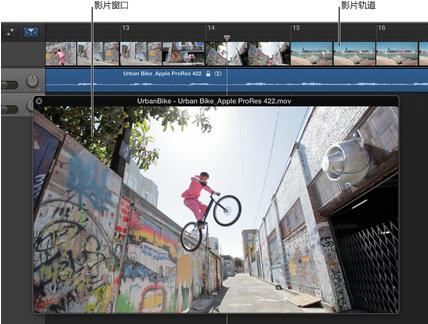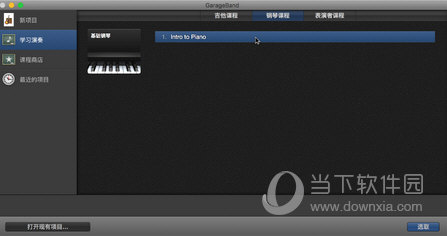Garageband怎么添加变调点(garageband 变调)
Garageband怎么添加变调点,了解了Garageband的速度点后,您可以继续掌握音调变化点的相关操作。首先小编来介绍一下它的添加、删除等操作。Garageband怎么添加变调点?感兴趣的朋友,现在就来看看Garageband中添加变调点的详细教程吧~
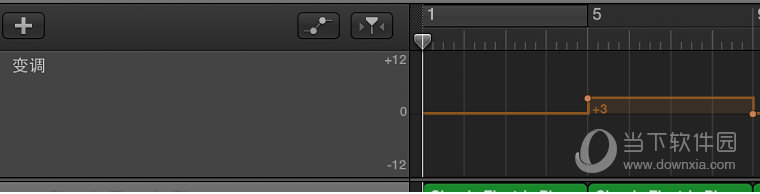
Garageband添加变调点教程:
按住Command 键单击要转置项目的转置曲线(线)。
更改转变点的值:
将变调点向上或向下拖动到新值。
当您移动换位点时,会出现一个帮助标签,显示当前的换位值。
删除换位点:
单击变调点,然后按删除键。
您可以使用标准复制和粘贴操作复制变调点,或者通过按住Option 键拖动它们来复制变调点。
您还可以同时复制或移动多个推介事件,这对于项目的重复部分非常有用。
以上就是小编整理的在Garageband中添加变调点的教程。了解了之后就可以尝试一下。更多相关操作可以继续关注小编提供的教程。
Garageband怎么添加变调点,以上就是本文为您收集整理的Garageband怎么添加变调点最新内容,希望能帮到您!更多相关内容欢迎关注。
郑重声明:本文版权归原作者所有,转载文章仅为传播更多信息之目的,如作者信息标记有误,请第一时候联系我们修改或删除,多谢。本文地址:https://www.sjzdingshang.com/post/252358.html